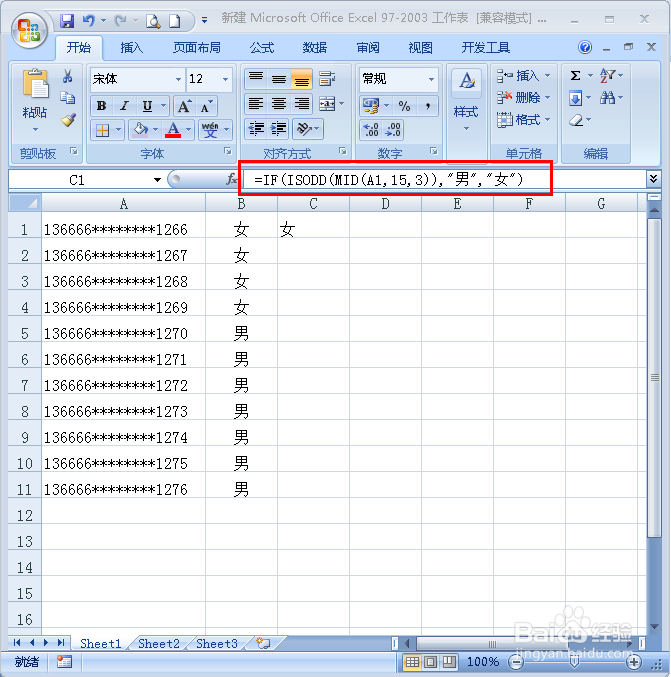1、以下为示例数据(如图);
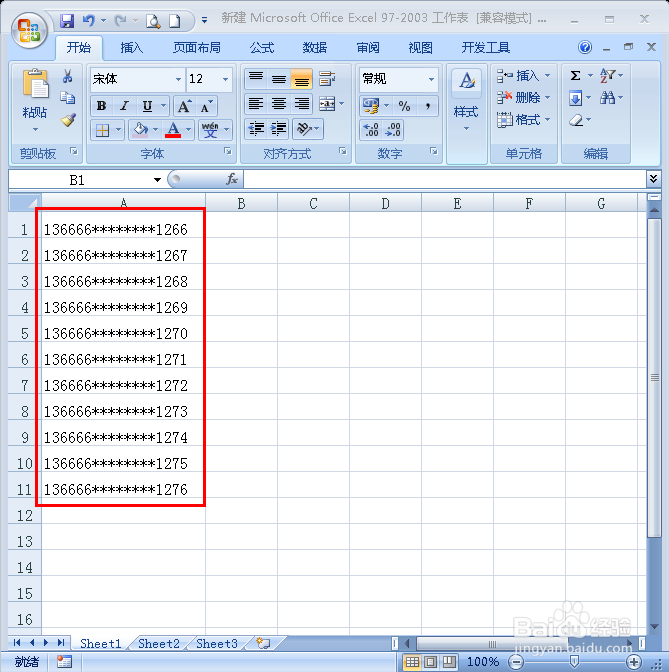
2、需要用到MOD函数和MID函数,MOD函数的作用是返回两数相除的余数(如图);
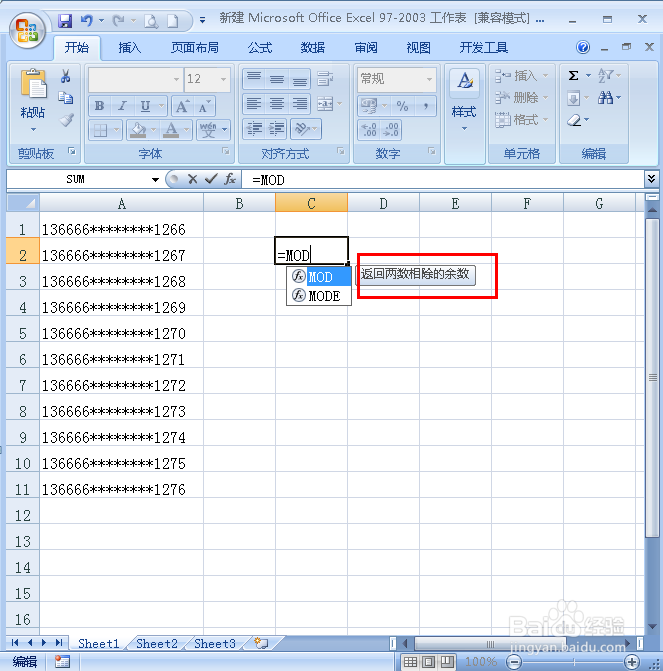
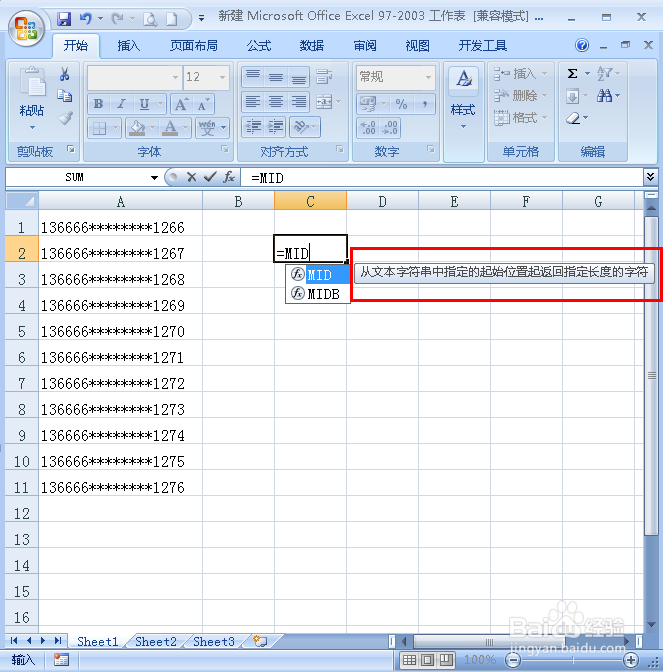
3、在B2单元格输入公式“=IF(MOD(MID(A1,15,3),2),"差衷侧糸男","女")”(如图);
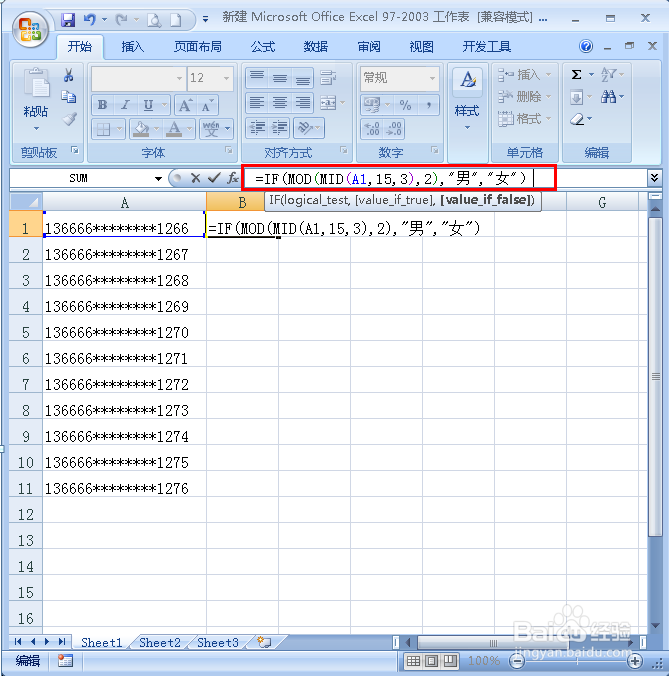
4、点击enter键即可显示性别(如图);
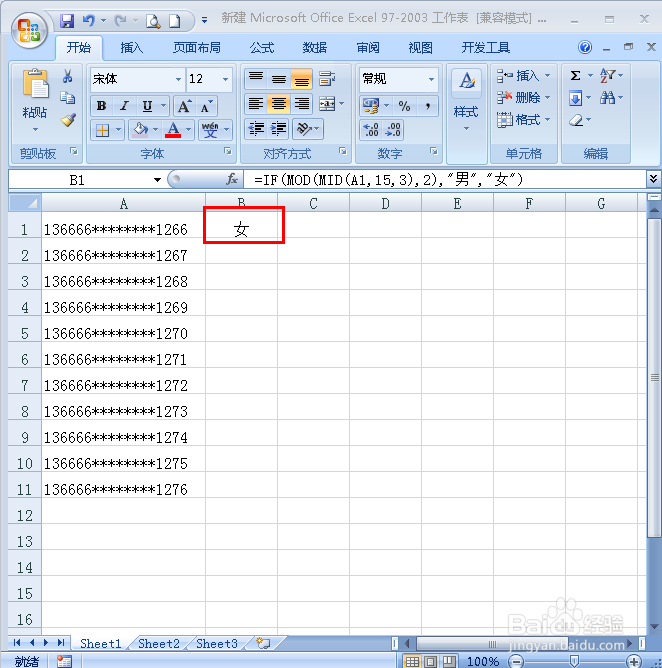
5、然后向下填充即可显示所有的性别(如图);
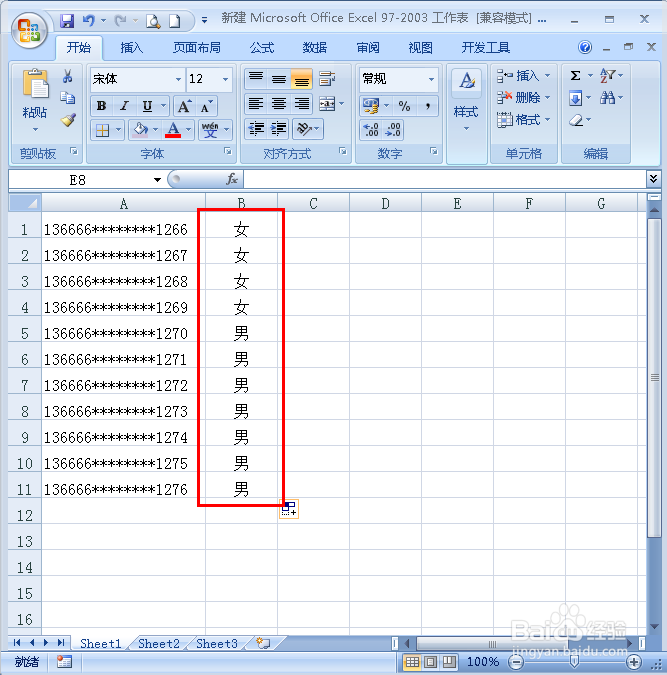
6、还可使用ISODD函数,作用是如果数字为奇数则返回TRUE(如图);
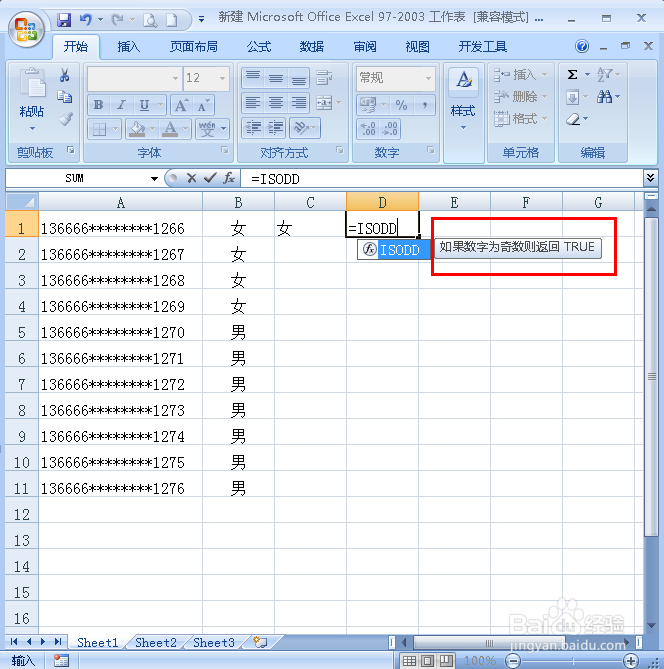
7、在单元格输入公式“=IF(ISODD(MID(A1,15,3)),"男&孥恶膈茯quot;,"女")”,点击enter即可显示性别(如图)。